Apple добавила Scribble в iPadOS 14, функцию, которая использует распознавание рукописного ввода и жесты, позволяющие Apple Pencil вводить и редактировать текст в приложениях. Вот как получить максимальную отдачу от этой функции.
Scribble — это последняя попытка Apple улучшить использование iPad для повышения производительности за счет минимизации необходимости прекращать использование Apple Pencil. Функция редактирования текста Scribble позволяет вносить изменения в текст и вводить текст с помощью стилуса Apple, а не клавиатуры.
Обычно, если вы хотите ввести текст в текстовое поле в приложении или изменить текст в документе, вы должны обратиться либо к программной клавиатуре, либо к вспомогательной клавиатуре, чтобы внести необходимые изменения. Это может быть неудобно для пользователей, которые только что используют Apple Pencil, так как им придется изменить то, как они держат стилус или положить его, прежде чем печатать.
Включив изменение текста и ввод с помощью распознавания рукописного ввода и жестов Apple Pencil, это может позволить пользователям вносить изменения в таких случаях быстрее, чем когда-либо прежде.
Поскольку он входит в состав iPadOS 14, он автоматически включается во всей операционной системе, а в некоторых
Как включить и выключить Scribble в iPadOS
Откройте приложение «Настройки». Прокрутите вниз и выберите Apple Pencil Установите переключатель рядом с Scribble.
Это меню используется как для включения, так и для отключения Scribble, при этом зеленый переключатель означает, что он активен, в то время как светло-серая версия отображается, если она выключена. Включение этой функции также отображает дополнительный раздел под переключателем под названием «Попробовать Scribble», который знакомит пользователей с основными функциями функции.
Как начать использовать Scribble
Используйте Apple Pencil, чтобы коснуться раздела приложения, в котором вы обычно набираете текст, например текстового поля на странице профиля приложения или поля поиска. Не нажимайте и пишите, сразу начните писать. После написания подождите несколько секунд, чтобы он был преобразован в текст и помещен в текстовое поле.
Функция распознавания рукописного ввода действительно зависит от относительно приличных навыков написания, но она все равно будет делать наилучшие предположения для менее совершенного отрывка. Если распознавание регулярно дает сбой, рекомендуется писать медленнее и внимательнее.

Для работы Scribble не нужен аккуратный почерк, но он помогает.
Использование Scribble также включает панель инструментов Scribble, плавающую панель инструментов, которая предоставляет пользователям несколько опций, в том числе кнопку для отмены написанного текста и действий, а также кнопку для их повторения. Также доступна кнопка для вызова клавиатуры, а кнопка с тремя точками предлагает опции для автоматического сворачивания панели инструментов и доступа к настройкам карандаша в приложении «Настройки».
Как использовать Scribble в Apple Notes
Откройте приложение «Заметки» и создайте новую заметку. Коснитесь значка разметки в углу, чтобы открыть панель инструментов разметки. Выберите инструмент Рукописный ввод из доступного выбора. Это ручка с буквой А сбоку. Начните писать в заметке.
Это автоматически преобразует написанные слова в печатный текст в Notes, и это удобно для более длительных сеансов записи.

На панели инструментов «Разметка» в Notes есть новый инструмент «Рукописный ввод» для ввода текста.
Как выполнять простые задачи редактирования в Scribble iPadOS 14
Выберите слово или слова — обведите слова, дважды коснитесь слова или проведите одну непрерывную линию через предложение. Выберите абзац — трижды коснитесь слова. Либо проведите линию через весь абзац. Вставка текста. Нажмите и удерживайте Apple Pencil в том месте, где вы хотите ввести текст в предложении. Как только временное пространство будет создано, начните писать текст для вставки, а затем дождитесь его добавления. Добавить и удалить пробелы — нарисуйте вертикальную линию там, где нужно добавить или удалить пробел. Это всегда будет ошибкой в сторону сохранения одного пробела или соединения слов вместе, поэтому в тех случаях, когда между словами есть несколько пробелов, действие всегда будет удалять пробелы, пока не останется ни одного, а затем вернется к своему единственному пробелу или- нет поведения. Удаление слов — начертите волнистую линию или «поцарапайте» слово, чтобы удалить его.
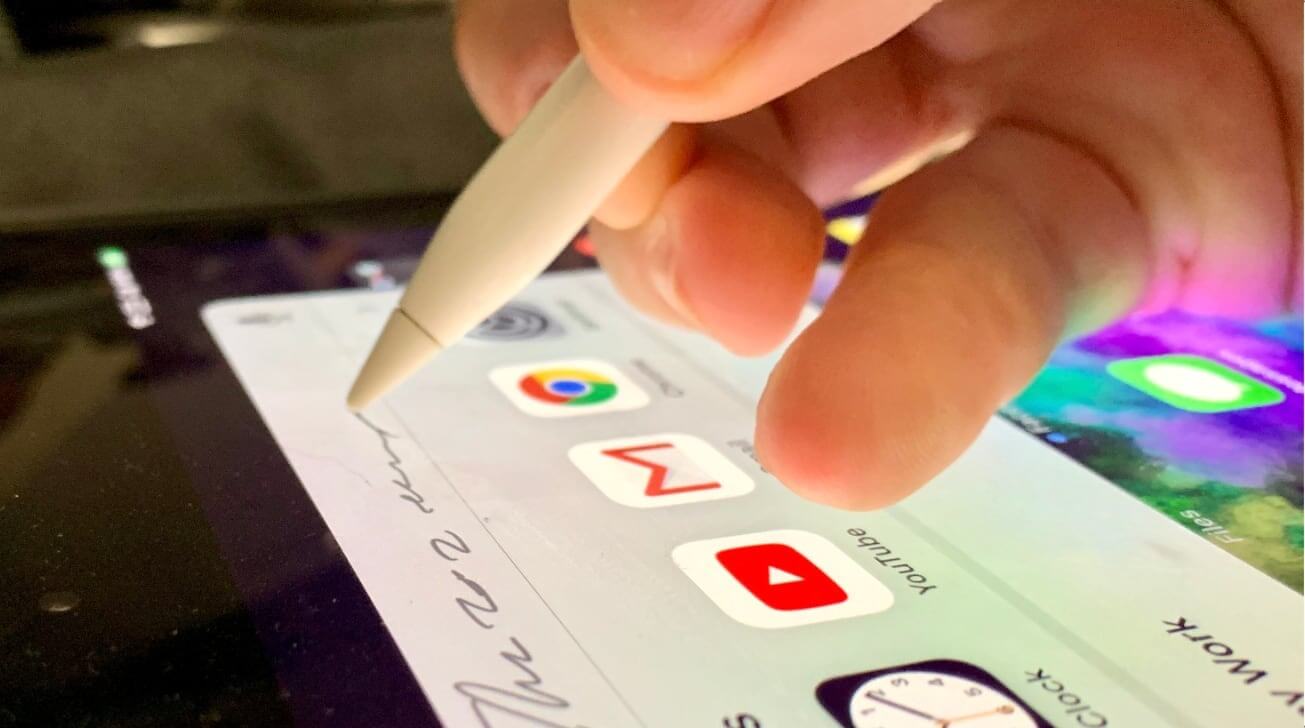



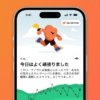


![Satechi выпускает тонкую механическую клавиатуру и анонсирует складные зарядные устройства Qi2 для нескольких устройств [U]](https://applepro.news/wp-content/uploads/2024/04/1714073720_satechi-vypuskaet-tonkuyu-mehanicheskuyu-klaviaturu-i-anonsiruet-skladnye-zaryadnye-ustrojstva-100x100.jpg)
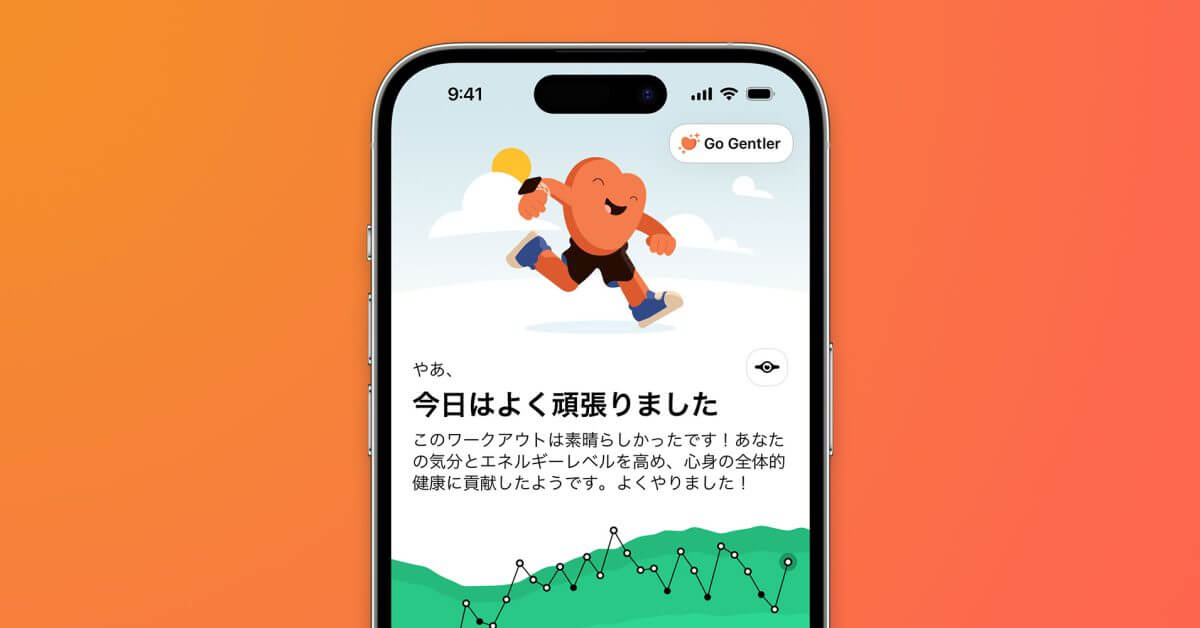

![Satechi выпускает тонкую механическую клавиатуру и анонсирует складные зарядные устройства Qi2 для нескольких устройств [U]](https://applepro.news/wp-content/uploads/2024/04/1714073720_satechi-vypuskaet-tonkuyu-mehanicheskuyu-klaviaturu-i-anonsiruet-skladnye-zaryadnye-ustrojstva.jpg)